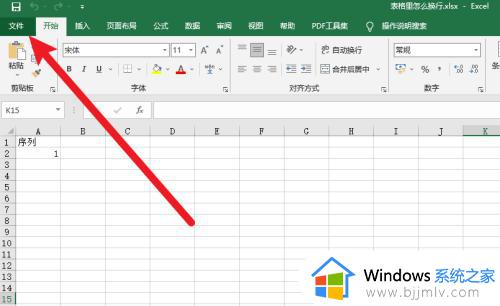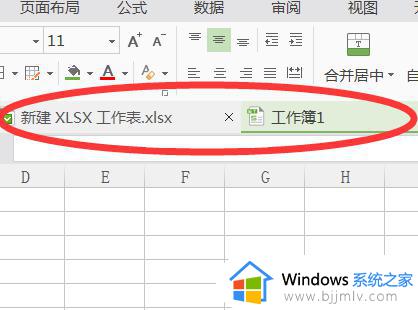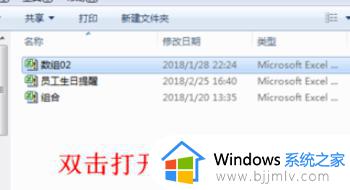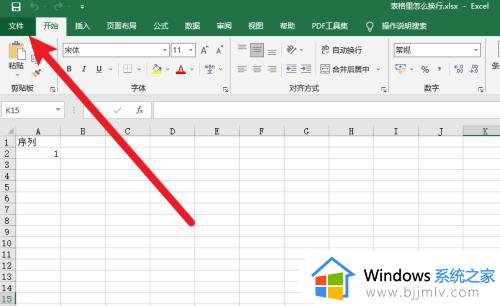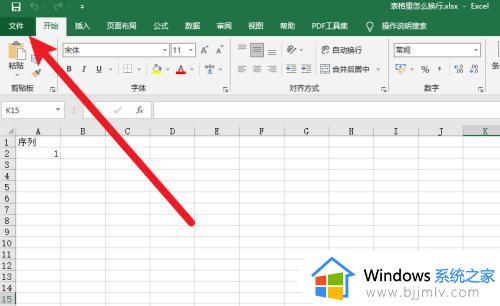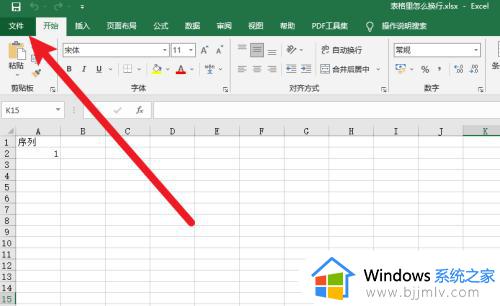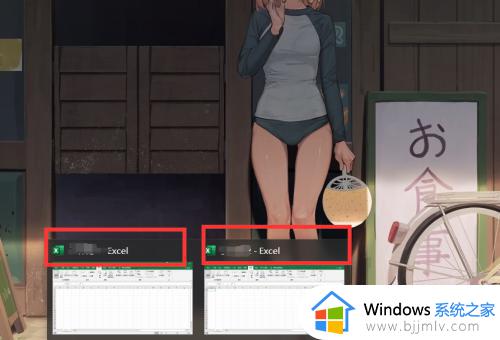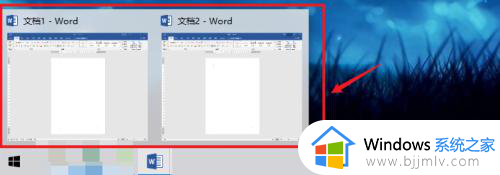excel多个窗口合并一个窗口设置方法 怎么把多个excel合并到一个窗口
更新时间:2022-12-12 16:03:26作者:runxin
每次在电脑上打开一些文件或者程序时,桌面任务栏中往往会显示当前打开的文件图标,不过有些用户在电脑上打开多个excel文件时,任务栏中也会显示多个excel文件图标,很是占用任务栏空间,对此怎么把多个excel合并到一个窗口呢?下面小编就来教大家把多个excel合并到一个窗口设置方法。
具体方法:
方法一:1、点击【文件】——【选项】——【高级】——【显示】,找到"在任务栏中显示所有窗口", 把钩去掉, 就可以多个excel文件在一个窗口里面了。
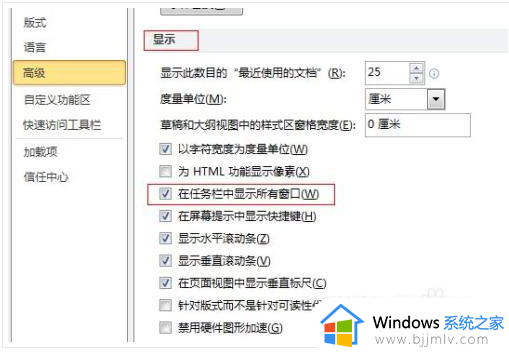
2、通过菜单栏的【视图】——【切换窗口】可以选择不同的窗口。
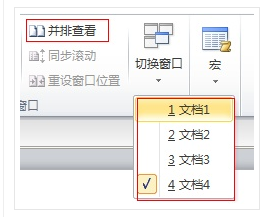
方法二: 使用Office Tab Enterprise插件,实现单窗口多标签文档浏览,安装好插件, 并填好注册码后, 效果如下图:
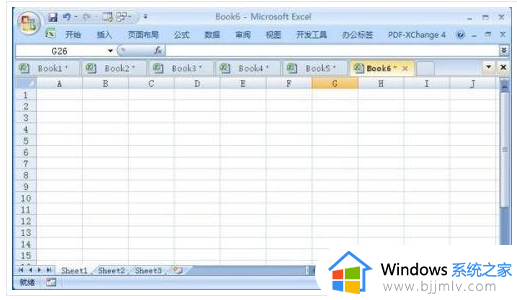
上述就是小编告诉大家的把多个excel合并到一个窗口设置方法了,有需要的用户就可以根据小编的步骤进行操作了,希望能够对大家有所帮助。